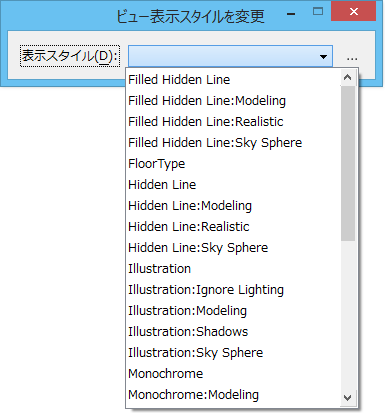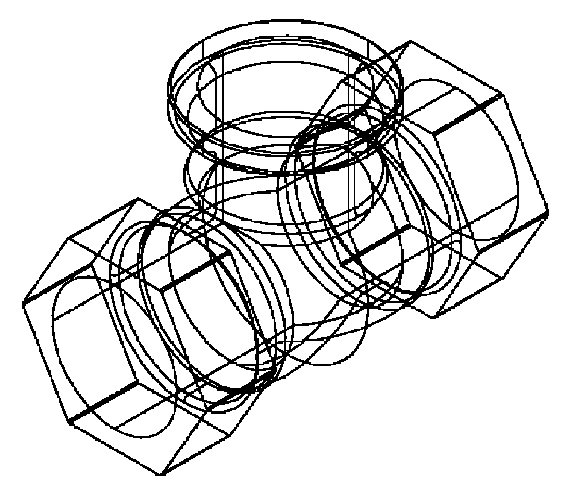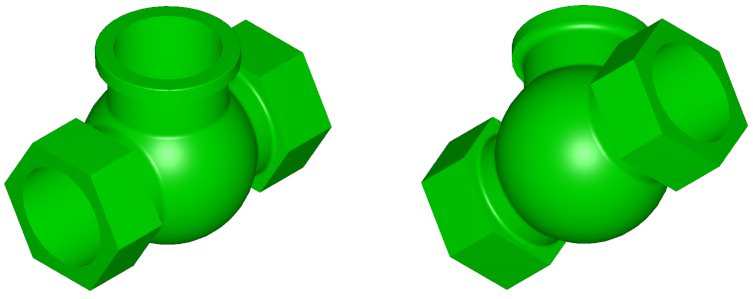レンダリングしたビューの表示
ビューの表示モードを使用すると、ビューの表示スタイルをさまざまなスタイルに設定できます。ワイヤフレーム、隠線、塗り潰された隠線、イラストレーション、イラストレーション(影付き)、白黒、白黒(影付き)、スムーズ、スムーズ(影付き)、透明、透明(影付き)などのオプションが利用できます。
これらのオプションは、「ビュー属性」ダイアログボックスの「表示スタイル」オプションメニューでも使用できます。ビューをシェーディングモードに設定することで、"レンダリング"したビューで作業することができます。
Vueレンダリングでは表示スタイルの上書きが認められるため、表示スタイルがレンダリングするビューに適用される場合は色、透過性、材質などが使用されます。
ビューの向きを設定するには、陰線またはシェーディングオプションを使用すると便利です。
ワイヤーフレームモードで作業していると、ビューの方向が"分からなくなる"ことがあります。その場合は、表示スタイルを使用してデザインを視覚化すると便利です。
陰線またはシェーディングスタイルを使用すると、簡単にビューの方向を確認できます。
同様に、選択した表示スタイルで、画面上でアニメーションをプレビューすることができます。